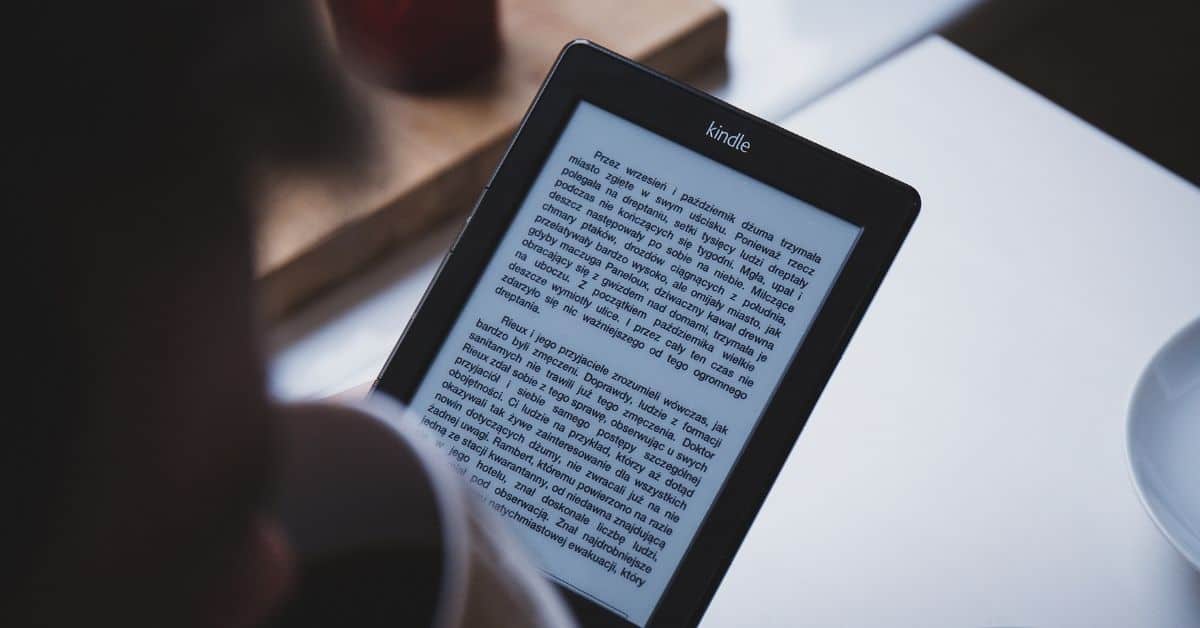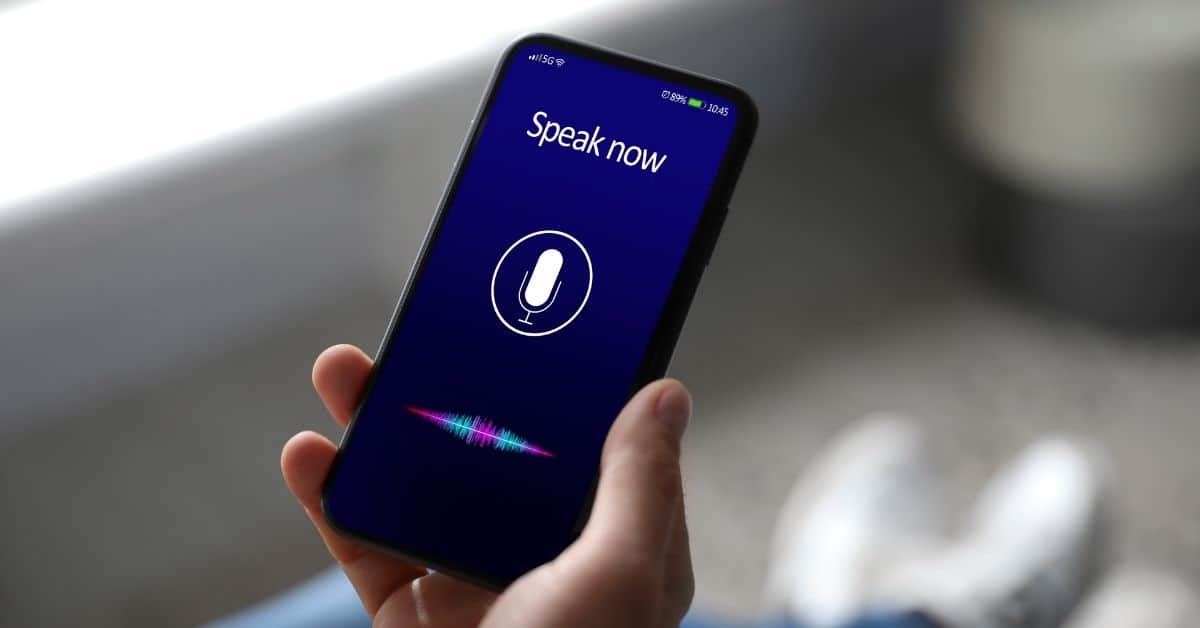Kateri so modeli Kindle?
Amazon trenutno ponuja šest modelov Kindle: Kindle (stara različica e-bralnika Kindle), Kindle Kids (2022), Kindle Paperwhite, Kindle Paperwhite Signature Edition, Kindle Paperwhite Kids in Kindle Oasis.
Kakšne so prednosti Kindla?
- Udobje. E-bralnik je priročen. V torbici lahko nosite pet tisoč knjig.
- Toliko knjig, med katerimi lahko izbirate. Na Amazonu lahko kupite na tisoče e-knjig. Ko jih kupite, jih lahko hranite v knjižnici in do njih dostopate kadar koli želite brez povezave.
- Funkcija dostopnosti do spletnih zbirk knjižnic. V večini knjižnic v ZDA si lahko e-knjige izposodite brezplačno.
- Internet, glasba in igre. Brskate lahko tudi po spletu (nerodno, vendar deluje), poslušate posnetke mp3 (glasbo ali podcaste) in igrate igre.
- Slovar. Posebej prijetna je funkcija slovarja. Če postavite kazalec pred besedo, lahko takoj vidite njeno opredelitev: To je odličen način za povečanje besednega zaklada.
- Prevodi. Če naletite na besedo ali stavek v drugem jeziku, ga lahko takoj prevedete.
- Funkcija iskanja. V knjigi lahko preprosto poiščete določeno besedo.
- Brez papirja. Ohranite veliko dreves.
Kako namestiti ali posodobiti namizno aplikacijo Kindle v računalnik
Z aplikacijo Kindle začnite brati iz računalnika PC ali Mac.
Podprti operacijski sistemi:
- Računalnik: Windows 8, 8.1, 10 ali 11.
- Mac: OS x 10.14 ali novejši
Opomba: Če vaš operacijski sistem ni podprt, uporabite Kindle Cloud Reader.
- Pojdite na Prenos aplikacij Kindle.
- Izberite Prenos za PC in Mac.
- Ko se prenos zaključi, sledite navodilom za namestitev na zaslonu.
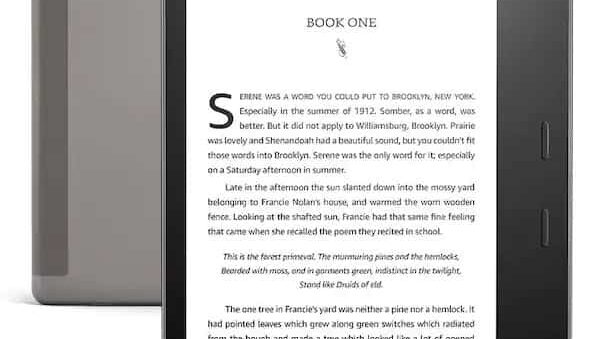
Kako namestiti ali posodobiti aplikacijo Kindle v sistemu Android
Z aplikacijo Kindle App začnite brati iz telefona ali tabličnega računalnika s sistemom Android.
- V želeni trgovini z aplikacijami za Android poiščite “Kindle”.
- V rezultatih iskanja izberite Kindle.
- Izberite Namesti, če želite prenesti in namestiti, ali Posodobi, če želite posodobiti aplikacijo Kindle.
Kako namestiti ali posodobiti aplikacijo Kindle v sistemu iOS
Z aplikacijo Kindle začnite brati iz naprav Apple.
- Izberite trgovino App Store.
- Poiščite “Kindle”.
- Med rezultati iskanja izberite Kindle.
- Izberite Get za prenos in namestitev ali Update za posodobitev aplikacije Kindle.
Kako prenesti knjige v aplikacijo Kindle
Ko kupite knjigo, jo lahko prenesete in berete v aplikacijah amazon Kindle za PC, Mac, iOS in Android. Z aplikacijo Kindle Cloud Reader lahko berete vsebine v spletu.
- Odprite aplikacijo Kindle.
- Pojdite v knjižnico.
- Če uporabljate računalnik, dvakrat kliknite na naslovnico knjige Kindle. Če uporabljate mobilno napravo, izberite naslovnico knjige.
- Med prenosom knjige se posodobi vrstica napredka.
Vaša knjiga se odpre po končanem prenosu.
Kaj je govor v besedilo?
Izrazi programska oprema za narekovanje, pretvorba govora v besedilo, prepoznavanje glasu, pretvorba glasu v besedilo in prepoznavanje govora lahko pomenijo program, ki vaš glas v realnem času pretvori v besedilo na zaslonu.
Kako pretvoriti govor v besedilo v Kindlu
Kindle je v bistvu knjiga in zvočna knjiga/zvočna knjiga v enem. Svoje opombe lahko dodajate tako, da govorite v Kindlu. Če želite to storiti, sledite naslednjim korakom:
Korak 1: Posodobitev programske opreme Kindle
Preden začnete, se prepričajte, da je v vaši napravi Kindle nameščena najnovejša posodobitev programske opreme.
- Pojdite v meni “Nastavitve”.
- Izberite “Možnosti naprave”.
- Nato izberite “Posodobitev programske opreme naprave”.
- Preverite, ali so na voljo posodobitve.
Korak 2: Namestitev aplikacije za pretvorbo govora v besedilo
V napravo Kindle namestite aplikacijo za pretvorbo glasu v besedilo ali besedilo v govor. V trgovini Amazon Appstore je na voljo več možnosti. Z njimi lahko zvočno datoteko pretvorite v pisno datoteko.
Korak 3: Odobritev dostopa do mikrofona
Ko namestite aplikacijo za pretvorbo govora v besedilo, jo odprite in ji omogočite dostop do mikrofona naprave. Tako bo aplikacija lahko posnela vaš glas in ga prepisala v besedilo.
- Nastavitve
- Mikrofon tapnite
- Tapnite za vklop mikrofona
Korak 4: Začnite govoriti
Začnite govoriti v mikrofon. Aplikacija bo vaš govor v realnem času pretvorila v besedilo in ga prikazala na zaslonu. Govorite jasno in glasno, da zagotovite natančno prepisovanje.
Korak 5: Shranite ali kopirajte besedilo
Ko končate govorjenje, lahko besedilo shranite v datoteko ali ga kopirate v odložišče in ga uporabite v drugi aplikaciji.
Opomba: Nekatere naprave Kindle, na primer tablični računalniki Kindle Fire / Fire HD, imajo vgrajeno funkcijo pretvorbe besedila v govor (tts), imenovano Voiceview, ki vam lahko glasno prebere besedilo.
Kako pridobiti natančnejši prepis v Kindlu?
- Govorite jasno in glasno, da zagotovite natančno prepisovanje.
- Nekatere aplikacije lahko za pravilno delovanje zahtevajo internetno povezavo.
- Preden bo aplikacija natančno prepisala vaš govor, jo boste morda morali naučiti prepoznati vaš glas.
- Nekatere aplikacije imajo lahko omejitve glede dolžine govora, ki ga je mogoče prepisati naenkrat.
Pogosto zastavljena vprašanja
Kindle je prenosna brezžična elektronska bralna naprava (e-bralnik), ki jo proizvaja podjetje Amazon.com. Knjige lahko prenesete (prek tehnologije wifi) v Kindle in jih berete v iPadu, iPhonu ali androidni napravi.
Zaslonske slike na napravah Kindle lahko naredite tako, da na vrhu zaslona hkrati tapnete dva nasprotna kota.